|
|
|||||
|
|||||
|
© 2019 "АвиаБит"
Пожелания и предложения по данному руководству просьба присылать на info@aviabit.ru
|
|
|
|||||||
|
|||||||
|
© 2019 "АвиаБит"
Пожелания и предложения по данному руководству просьба присылать на info@aviabit.ru
|
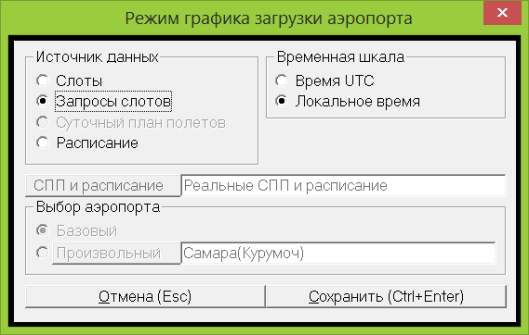
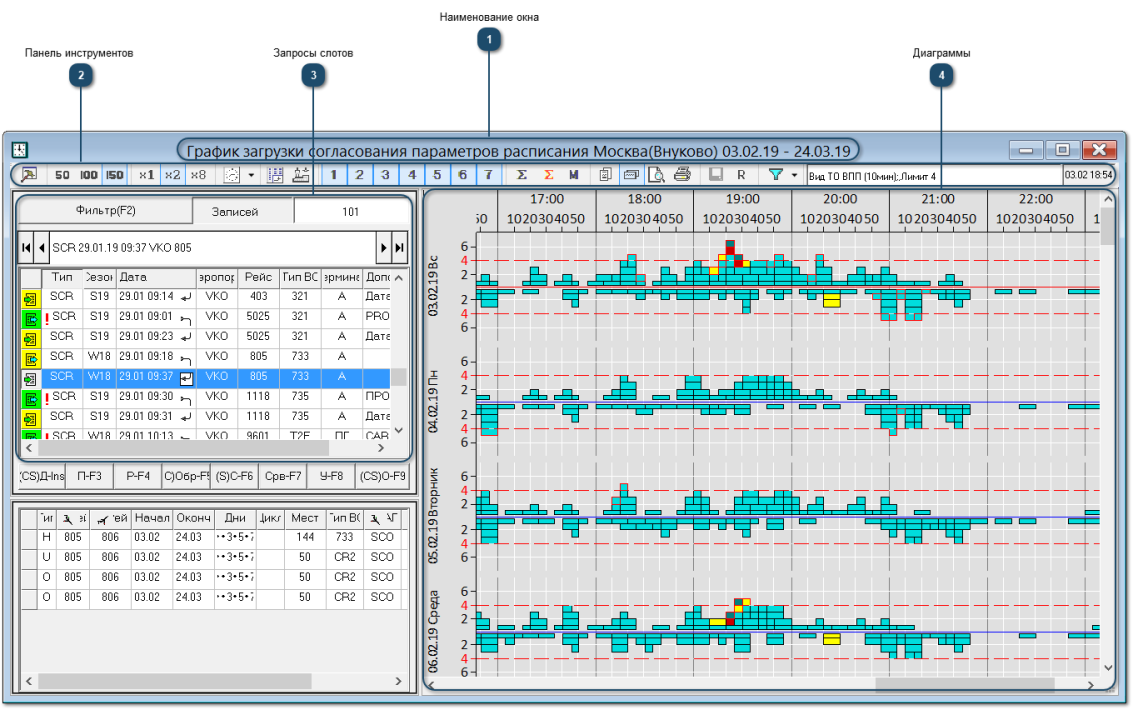
|
На данную панель выведены инструменты настройки отображения графика загрузки согласования параметров расписания (см. Общие понятия и правила системы → Функции кнопок и клавиш клавиатуры → Панели инструментов для быстрого запуска → Горизонтальная панель инструментов графических планшетов).
Открывает окно, в котором настраивается вывод определённой информации на графике в экранном представлении и при выводе на печать.
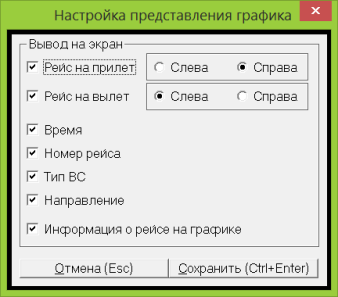
где:
- время – не работает;
- номер рейса – не работает;
- тип ВС – не работает;
- направление – не работает;
- информация о рейсе на графике;
При необходимости отобразить представление в другом периоде следует воспользоваться инструментом обновления дат на панели инструментов графического планшета (см. Общие понятия и принципы системы → Функции кнопок и клавиш клавиатуры → Панели инструментов для быстрого запуска → Горизонтальная панель инструментов графических планшетов) и установить нужный диапазон дат, в рамках которого будут отображены запросы слотов по дате их формирования.
Система позволяет контролировать регламент аэропорта и информировать в графическом виде о нарушении регламента аэропорта. В случаях нарушения на графических планшетах диапазон времени регламента будет отображаться соответствующей штриховкой. Информация о регламенте аэропорта содержится в компоненте 2.Регламент работы аэропорта справочника Аэропорты (НСИ → Аэропорты и маршруты → Аэропорты → кнопка Комп(F5) → 2.Регламент работы аэропорта).
Используя инструмент Вызов диалога фильтрации можно изменять отображение графика при помощи уже сформированных шаблонов или настраивать новые. Их можно сохранить для дальнейшего использования, как описывалось в теме Настройка шаблонов (см. Общие понятия и правила системы → Настройка шаблонов). В конструкторе шаблонов элемент выборки Вид ТО открывает справочник Ограничения параметров согласования (НСИ → Слоткоординация → Ограничения параметров согласования) для выбора нужного вида ограничения параметров согласования, а в редактируемом окне 'Лимит' можно изменить значение ресурса.
Инструменты суммирования ресурсов на графике. В первом случае, весь период запроса слота суммируется по дням недели, во втором, в один день.
|
|
В данной области представлена сокращённая форма Запросы слотов (Картотеки → Слоткоординация → Запросы слотов), которая развёрнута по вертикали. В ней отображаются пришедшие и отправленные запросы слотов соответственно в верхнем окне – титульная часть сообщения, в нижнем – содержание запроса. Инструментарий и символическая визуализация всех процессов совпадает с их описанием в форме Запросы слотов.
Перед формированием ответа на поступивший запрос оценивается возможность обслуживания указанных в нём рейсов. Для этого входящий запрос нужно обработать, после чего в табличной форме появится новая строка, соответствующая подготовленному ответу, а в области Диаграммы выстраивается диаграмма оценки количества ресурсов для обслуживания рейсов запроса. Содержание ответа формируется автоматически с подтверждением или предложением различных вариантов, если запрос слота не проходит под установленные ограничения. При необходимости, ответ можно редактировать непосредственно на диаграмме визуально оценивая возможность обслуживания, изменяя слоты или вручную, инструментарий аналогичен описанному в форме Запросы слотов.
После окончательного формирования ответа, его отправляют перевозчику.
|
|
В данной области выстраивается диаграмма использования выбранного вида ресурсов для обслуживания рейсов по реальному расписанию на всю глубину периода времени запроса, поэтому их может быть несколько. Ресурсы для выбранного запроса слота накладываются на существующую диаграмму и выделяются подсветкой.
Ресурсы распределяются относительно осевой линии, разделяющей прилетающие (снизу) и вылетающие (сверху) рейсы. Диаграмма составляется из квадратиков символизирующих необходимое количество выбранных ресурсов для обслуживания каждого рейса в каждую единицу времени. Красные пунктирные линии определяют границу ограничения ресурсов и в случае их недостатка (превышение лимита), участки диаграммы подсвечиваются красным цветом.
Каждый участок диаграммы идентифицирован. При наведении курсора на определённый участок диаграммы всплывает окно с детализированной информацией о рейсе, слоте, виду ограничений ресурсов, их количеству и общей загрузкой в данную единицу времени.

Если запрос слота не проходит под установленные ограничения (красная подсветка), автоматически формируется ответ, который включает отказ на слот и наиболее приемлемые варианты. На диаграмме квадратики вариантов подсвечиваются жёлтым цветом. Их можно передвигать по диаграмме влево/вправо на нужный диапазон, захватив его ЛКМ, и сформировать альтернативное предложение. Вместе с манипуляциями в графическом окне будет автоматически формироваться строка ответа на запрос перевозчика, которую впоследствии после сохранения изменений можно отправить получателю. Последовательность действий аналогична описанной в представлении Запросы слотов.
ПКМ по квадратику альтернативного слота вызывает контекстное меню, пункт которого Удалить вариант(ы) возвращает диаграмму в исходное положение.
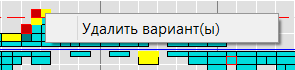
ПКМ по квадратику запрошенного слота вызывает контекстное меню, пункт которого Отказ на запрос автоматически формирует соответствующий ответ.

или

Изменяя выбор условий согласования рейсов (инструмент Вызов диалога фильтрации) можно оценить в процессе работы с запросом ситуацию с различными видами ресурсов.
ПКМ в любой точке поля графика вызывает всплывающее меню табличных форм использования ресурсов. Отчёт будет сформирован относительно выбранной точки.
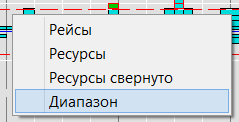
Данный инструмент описан в теме Меню табличных форм графика раздела Информационная система 'Ресурсы' (Картотеки → Графические панели → Использование персонала → Меню табличных форм графика).
|